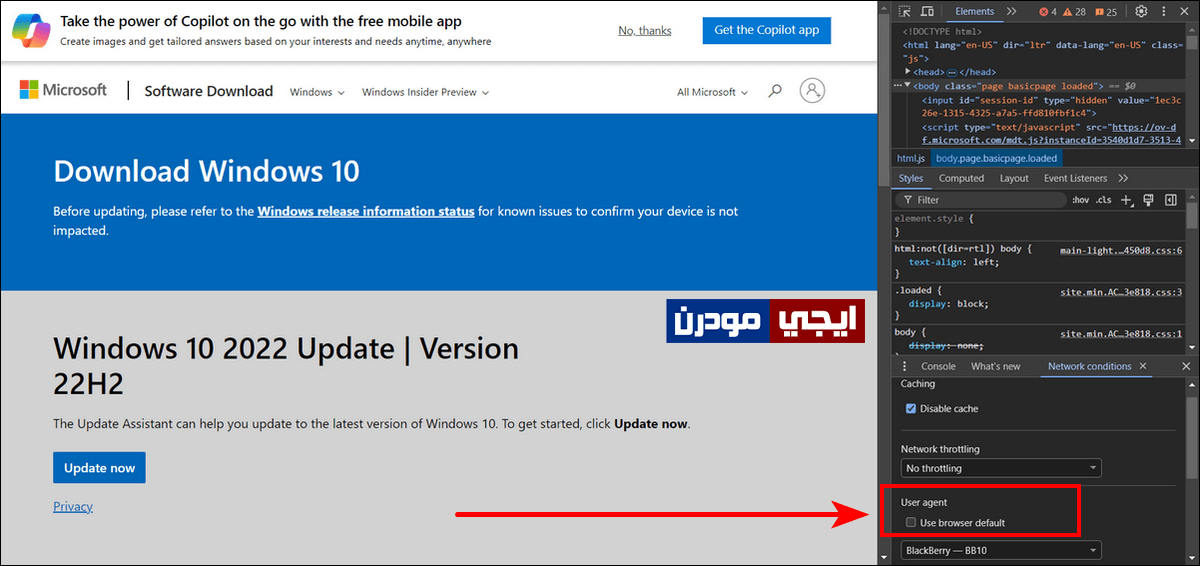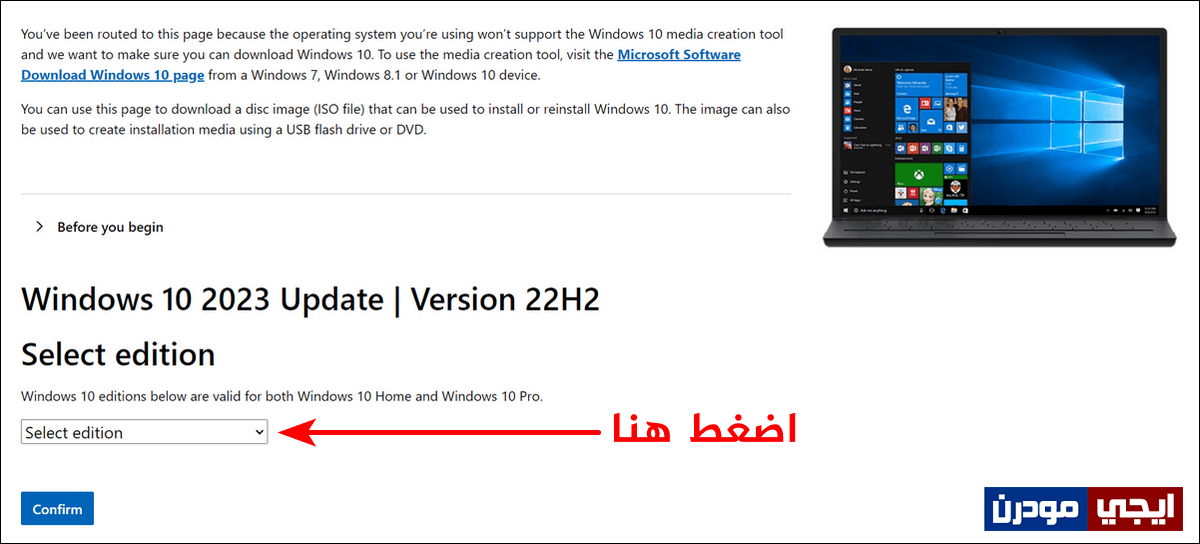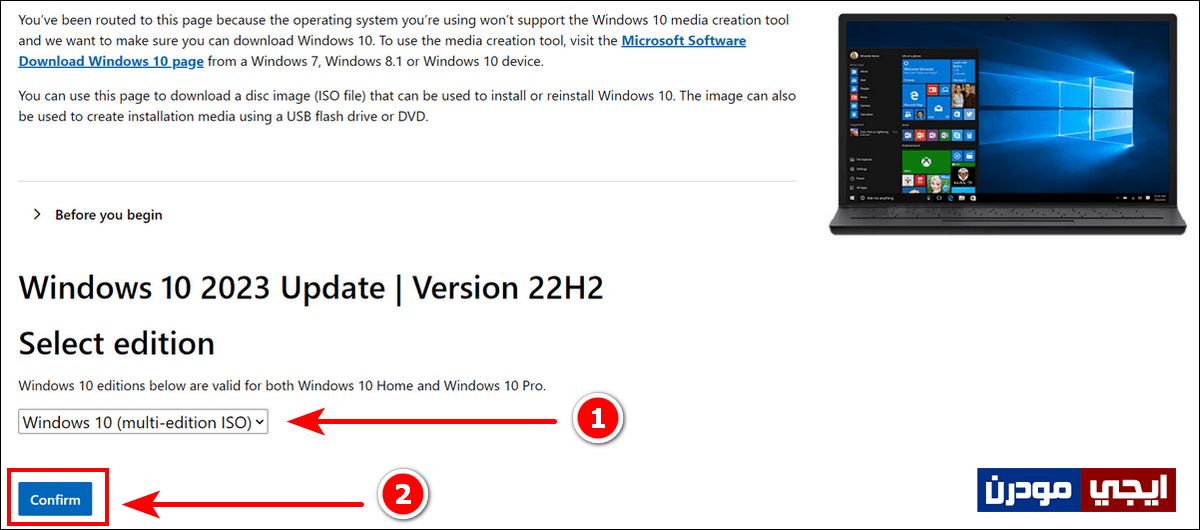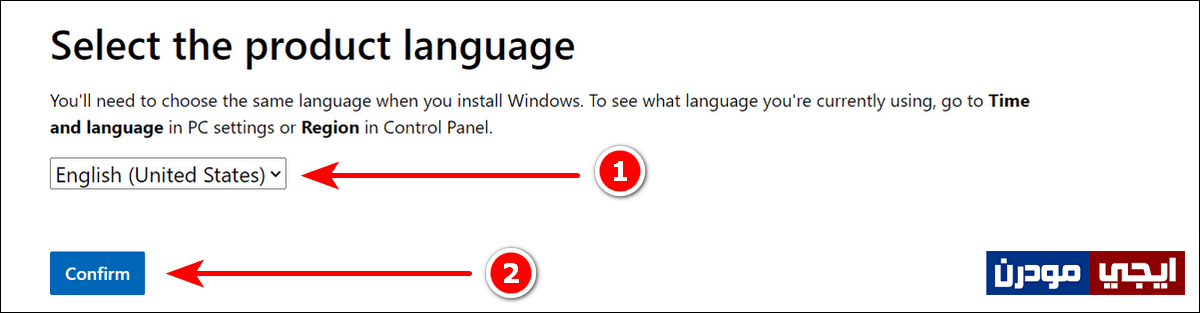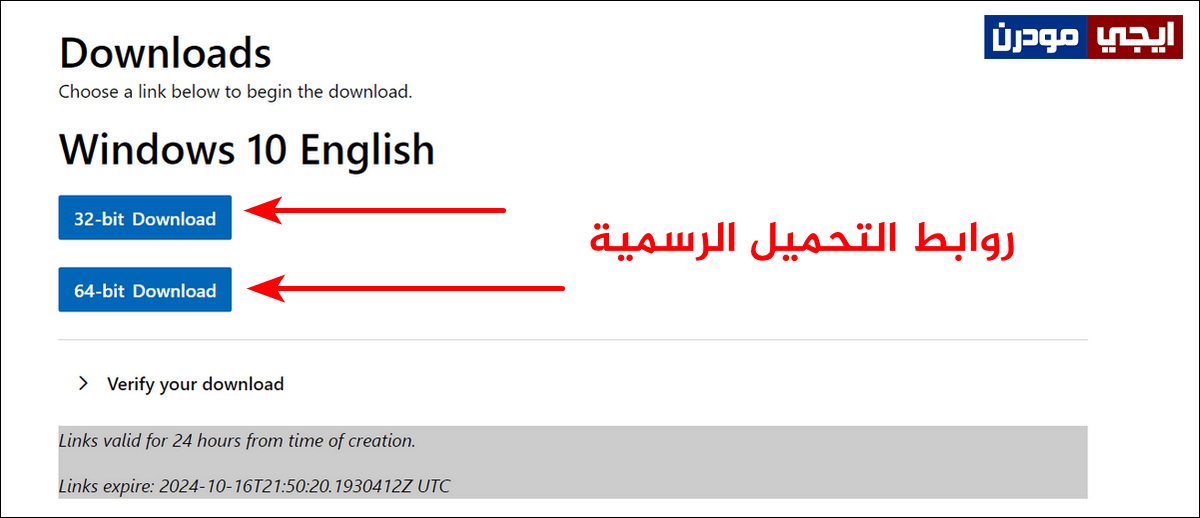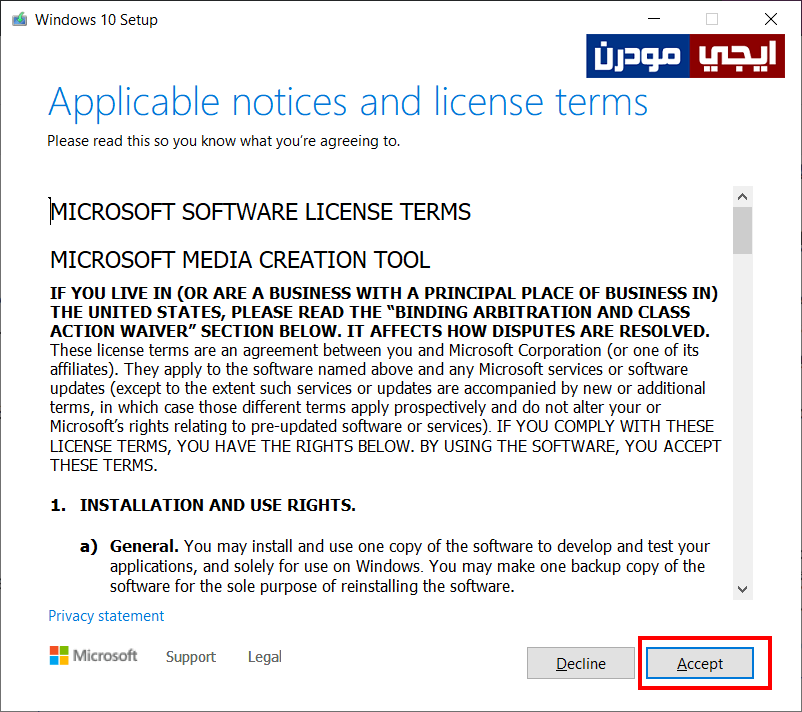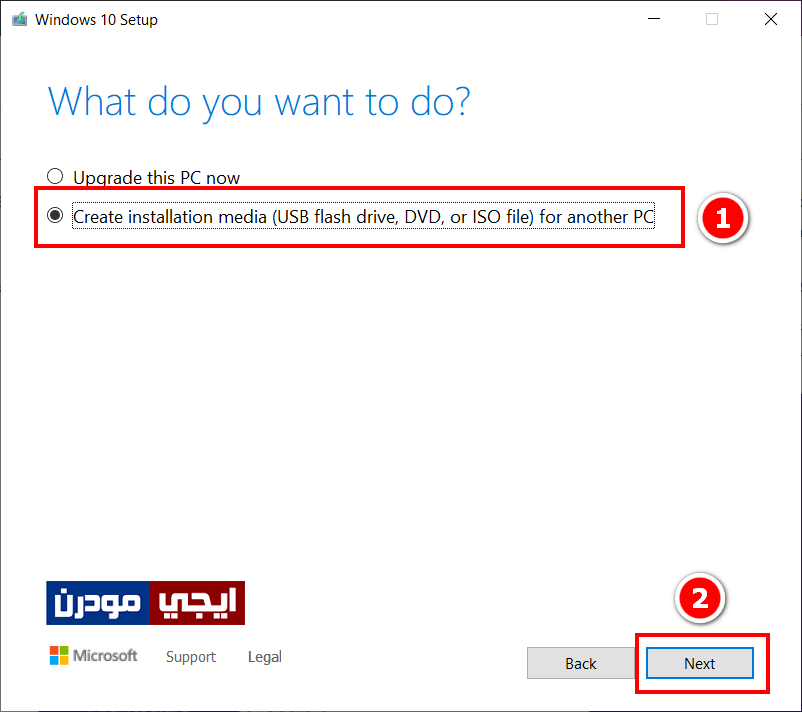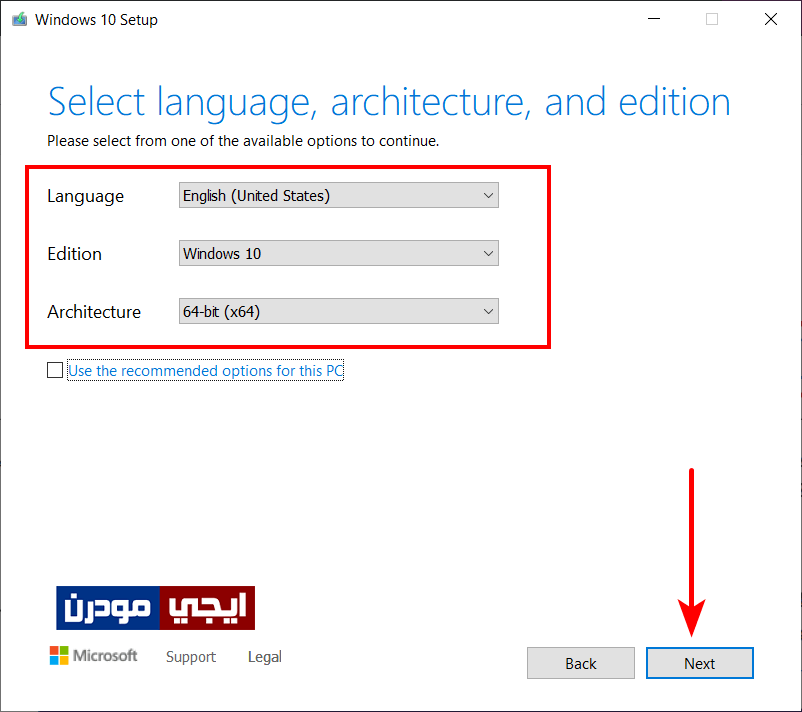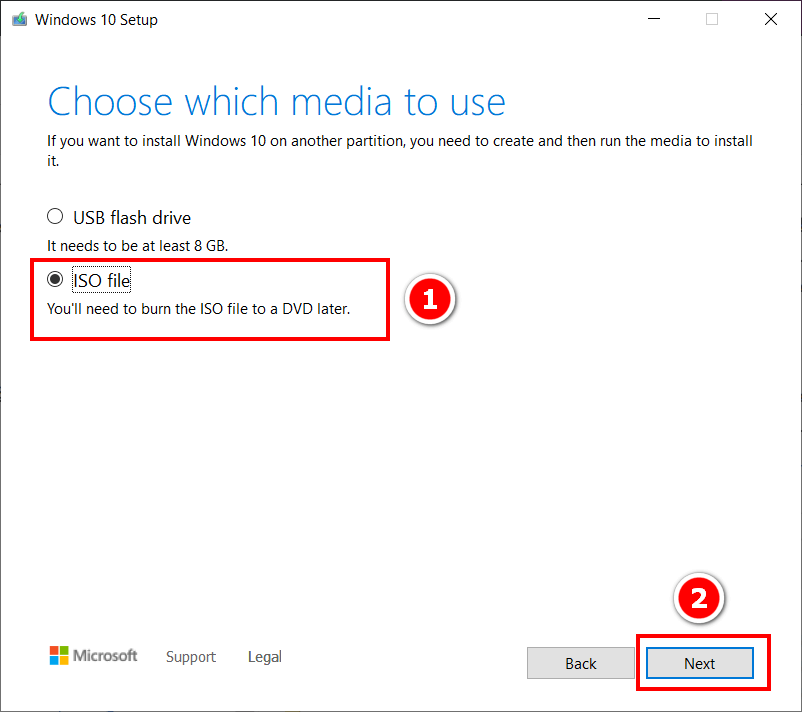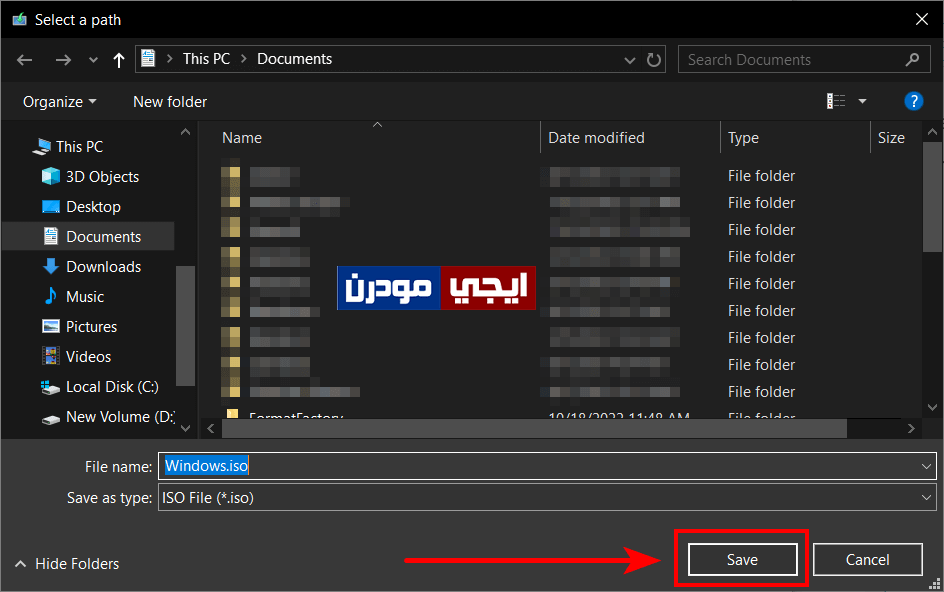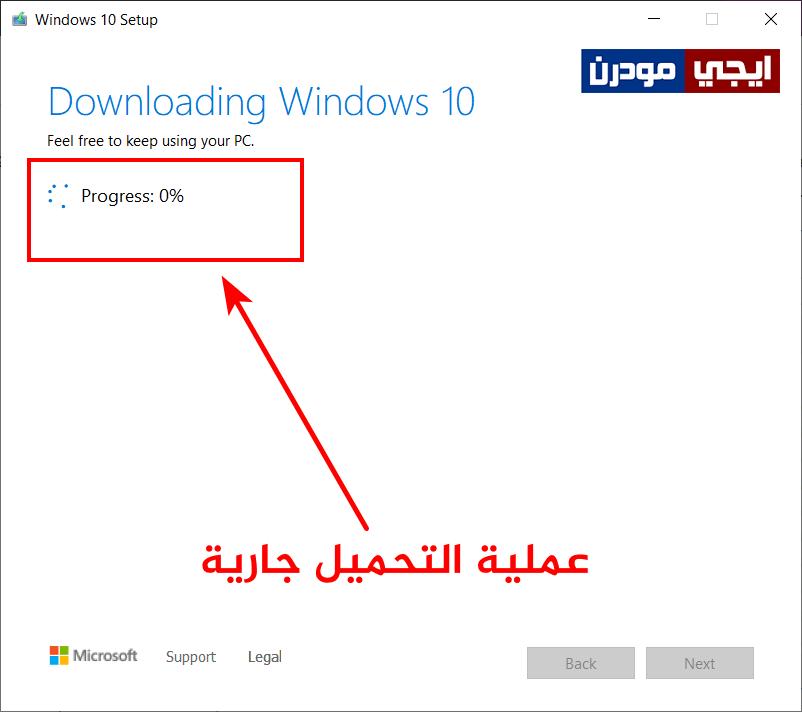تحميل ويندوز 10 برابط مباشر iso اصلية نسخة 64 بت و32 من مايكروسوفت
إذا كنت تبحث عن نسخة ويندوز 10 رسمية اصلية لم يتم التلاعب بها، فإليكم أفضل طريقة تستطيع من خلالها تحميل ويندوز 10 برابط مباشر ISO بشكل رسمي وقانوني من خلال شركة مايكروسوفت. بشكل عام، فإن فائدة هذه الطريقة هو حمايتك من نسخ الويندوز التي تم التلاعب بها والتعديل عليها، حيث أن النسخة التي ستتمكن من تحميلها هي نسخة أصلية من مايكرسوفت خام وبصيغة أيزو ISO بآخر التحديثات الرسمية إصدار 22H2 الأخير، ويمكنك بعد تنزيلها على جهازك أن تقوم بحرقها على أسطوانة DVD أو على فلاشة USB باستخدام برنامج PowerISO مثلًا.
تحميل ويندوز 10 برابط مباشر ISO:
في البداية توجه إلى صفحة تحميل ويندوز 10 الرسمية في موقع مايكروسوفت، وبعد ذلك ستلاحظ أن الموقع لا يضع لك روابط تحميل مباشرة، لذلك قم بالنقر على مفاتيح Ctrl + Shift + I في وقت واحد لتظهر لك قائمة رأسية جانب المتصفح كما هو موضح بالصورة التالية، وكل ما عليك هو النزول للأسفل في هذه القائمة حتى تصل إلى خيار User Agent وتزيل علامة “✔” الموجودة بجانب Use browser default كما هو مبين.
بعد ذلك قم بعمل إعادة تحميل للصفحة Refresh، حيث ستلاحظ بعد ذلك أن صفحة موقع مايكروسوفت قد تغيرت وأصبح عنوان الصفحة هو Download Windows 10 Disc Image (ISO File) وسننزل للأسفل حتى نصل إلى نسخة ويندوز 10 التي تحمل إصدار 22H2 كما هو واضح، ثم نضغط على Select edition.
بعد ذلك سنحدد الخيار Windows 10 (multi-edition ISO) ثم نضغط على زر Confirm بالأسفل.
بعد ذلك سيُطلب منك تحديد لغة نسخة الويندوز وستجد اللغة العربية ضمن القائمة، في المثال الذي أشرحه قمت باختيار اللغة الانجليزية كما هو موضح وبعد ذلك قم بالضغط على زر التأكيد Confirm.
بعد ذلك سيظهر لك رابط تحميل ويندوز 10 الرسمي من مايكروسوفت سواء الرابط الخاص بالنسخة 32 بت ورابط النسخة 64 بت كما بالصورة التالية، مع العلم أن رابط التحميل صالح لمدة 24 ساعة فقط، لذلك يتوجب عليك الانتهاء من عملية تحميل ويندوز 10 قبل انتهاء هذه المدة.
بتطبيق الخطوات المذكورة بالأعلى فإنك بالتأكيد قد حصلت على أحدث نسخة من نظام ويندوز 10 برو ISO.
تحميل ويندوز 10 باستخدام أداة Media Creation Tool:
هذه هي الطريقة الثانية الرسمية لتنزيل نسخة ويندوز 10 رسمية أصلية على جهازك من موقع مايكروسوفت، حيث تعتمد هذه الطريقة على استخدام أداة Media Creation Tool التي توفرها الشركة لجميع المستخدمين، فمن خلال هذه الأداة الرسمية ستتمكن من تحميل آخر إصدار رسمي من نظام ويندوز 10.
أولاً يجب عليك تحميل أداة Media Creation Tool من خلال هذا الرابط، وبعد تحميل الأداة من الرابط، قُم بفتحها مباشرة وانتظر قليلًا حتى تظهر لك النافذة التالية، ومنها نضغط على زر Accept.
يتوجب عليك الانتظار قليلًا لتظهر لك النافذة التالية، ومنها سنقوم بتحديد الاختيار الثاني المُسمى Create installation media for another PC، ثم بعد ذلك سنضغط على زر المتابعة Next.
بعد ذلك ستظهر لك نافذة جديدة من أجل اختيار اللغة الخاصة بنسخة الويندوز، حيث يمكنك تحديد اللغة الذي تريدها. أيضًا ستتمكن من تحديد نوع النسخة سواء 32 بت أو 64 بت حسب رغبتك، وبعد ذلك اضغط على زر Next.
سيتم توجيهك لنافذة جديدة لاختيار كيفية تحميل ملف ويندوز 10، حيث يمكنك اختيار الاختيار الأول USB flash drive وهو لعمل نسخة محمولة على فلاشة USB أو بمعنى آخر لحرق نسخة الويندوز على فلاشة متصلة بجهازك. الاختيار الثاني ISO file لحفظ ويندوز 10 على هيئة ملف أيزو، عمومًا سنحدد الاختيار الثاني بحيث يتم تحميل ملف الويندوز على الجهاز مباشرة على هيئة ملف ISO. بعد ذلك سنضغط على زر Next.
ستظهر لك نافذة جديدة لاختيار مكان داخل جهازك لحفظ نسخة الويندوز فيه، ثم نضغط على زر Save، لكن يجب التأكد من وجود مساحة كافية على البارتيشن الذي حددته للتحميل.
بعد ذلك ستبدأ عملية تحميل ويندوز 10 بصيغة ايزو على جهازك في المكان الي قُمت بتحديده، حيث سيأخذ وقتًا حسب سرعة الانترنت لديك.
وبهذا تمكنا من تحميل أحدث نسخة من ويندوز 10 برو والتي تشمل آخر التحديثات الرسمية.